docker status命令能看到当前宿主机所有容器cpu、内存、网络流量的数据,基本够用了。但是它是实时的,不能展现之前的数据(如昨日某个时间段)。
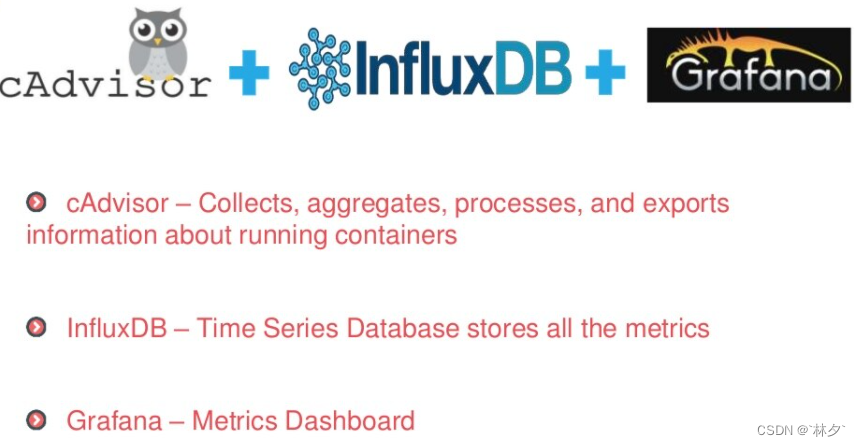
CAdvisor:容器监控工具,但是只能存储2分钟数据
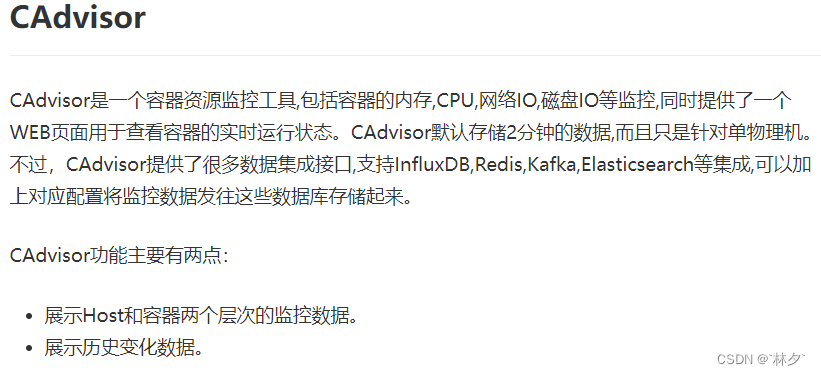
influxDB:数据库,存储监控数据
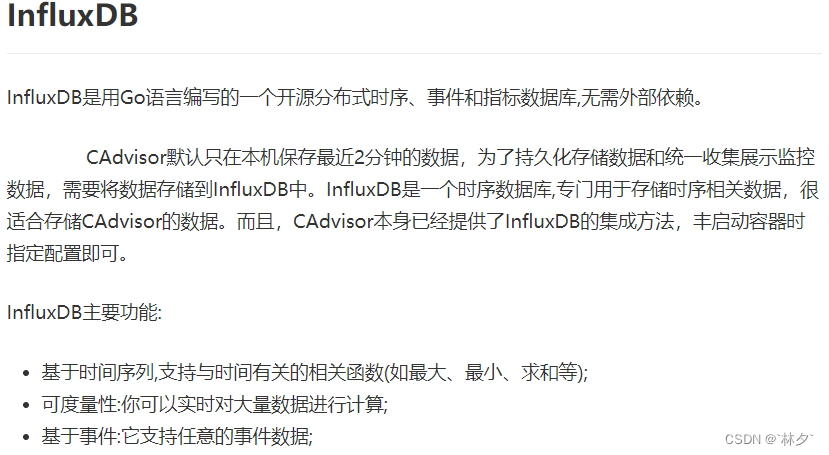
Granfana:可视化分析平台
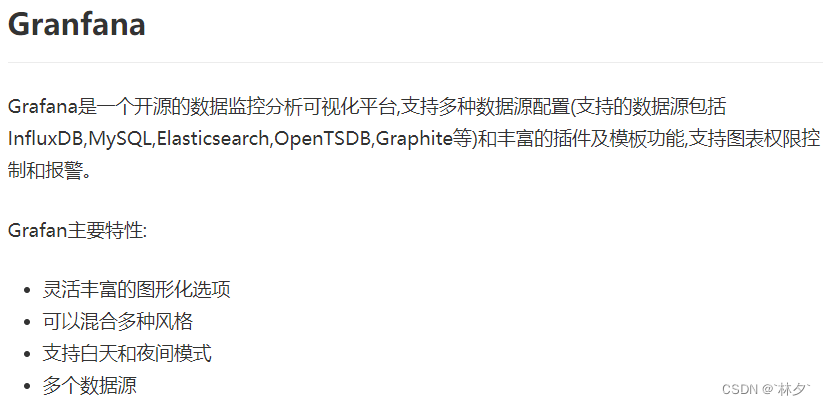
使用docker-compose编排
version: '3.1'
volumes:
grafana_data: {}
services:
influxdb:
image: tutum/influxdb:0.9
restart: always
environment:
- PRE_CREATE_DB=cadvisor
ports:
- "8083:8083"
- "8086:8086"
volumes:
- ./data/influxdb:/data
cadvisor:
image: google/cadvisor
links:
- influxdb:influxsrv
command: -storage_driver=influxdb -storage_driver_db=cadvisor -storage_driver_host=influxsrv:8086
restart: always
ports:
- "8080:8080"
volumes:
- /:/rootfs:ro
- /var/run:/var/run:rw
- /sys:/sys:ro
- /var/lib/docker/:/var/lib/docker:ro
grafana:
user: "104"
image: grafana/grafana
user: "104"
restart: always
links:
- influxdb:influxsrv
ports:
- "3000:3000"
volumes:
- grafana_data:/var/lib/grafana
environment:
- HTTP_USER=admin
- HTTP_PASS=admin
- INFLUXDB_HOST=influxsrv
- INFLUXDB_PORT=8086
- INFLUXDB_NAME=cadvisor
- INFLUXDB_USER=root
- INFLUXDB_PASS=root
然后分别访问你所暴露的端口:
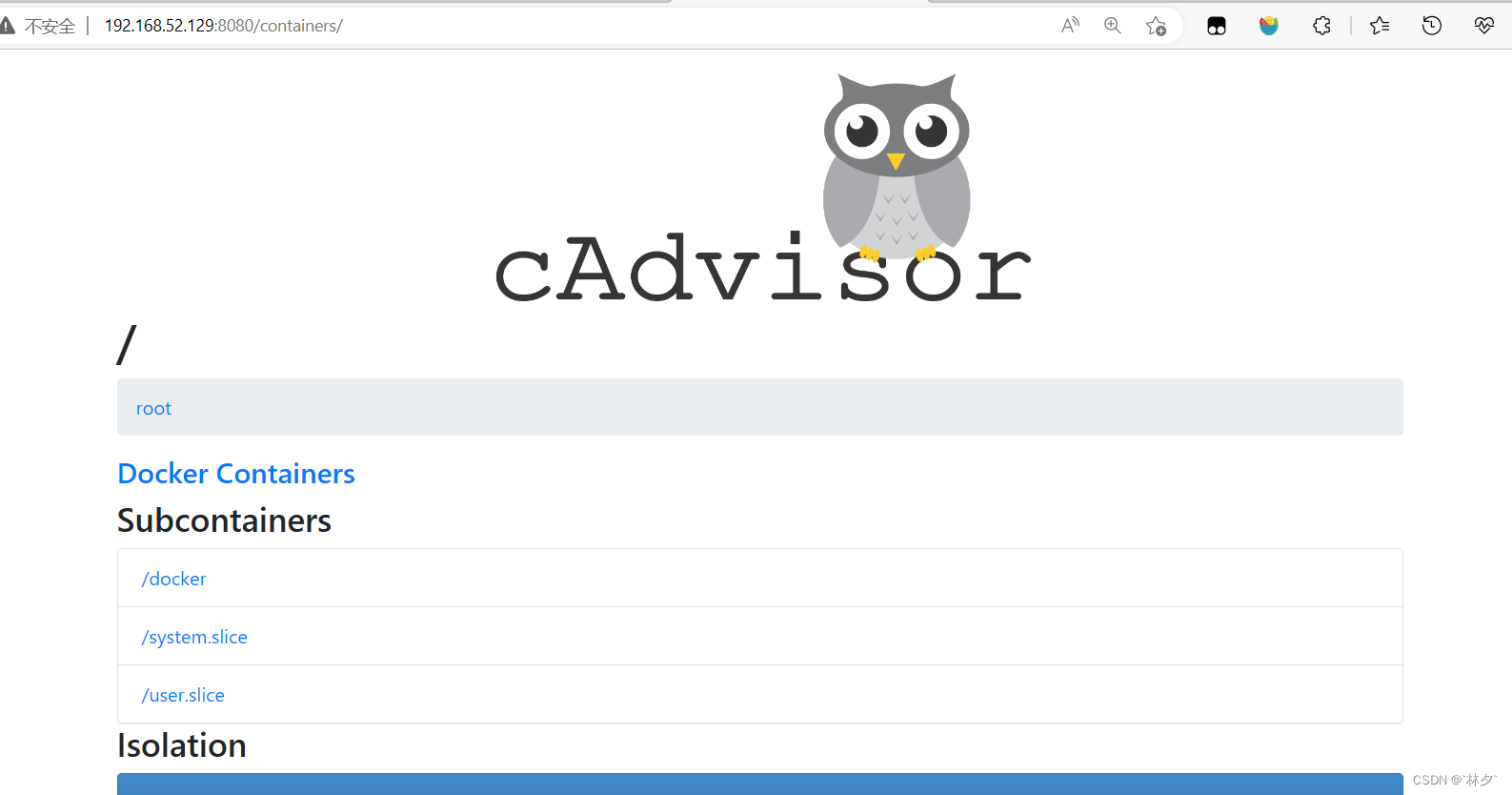
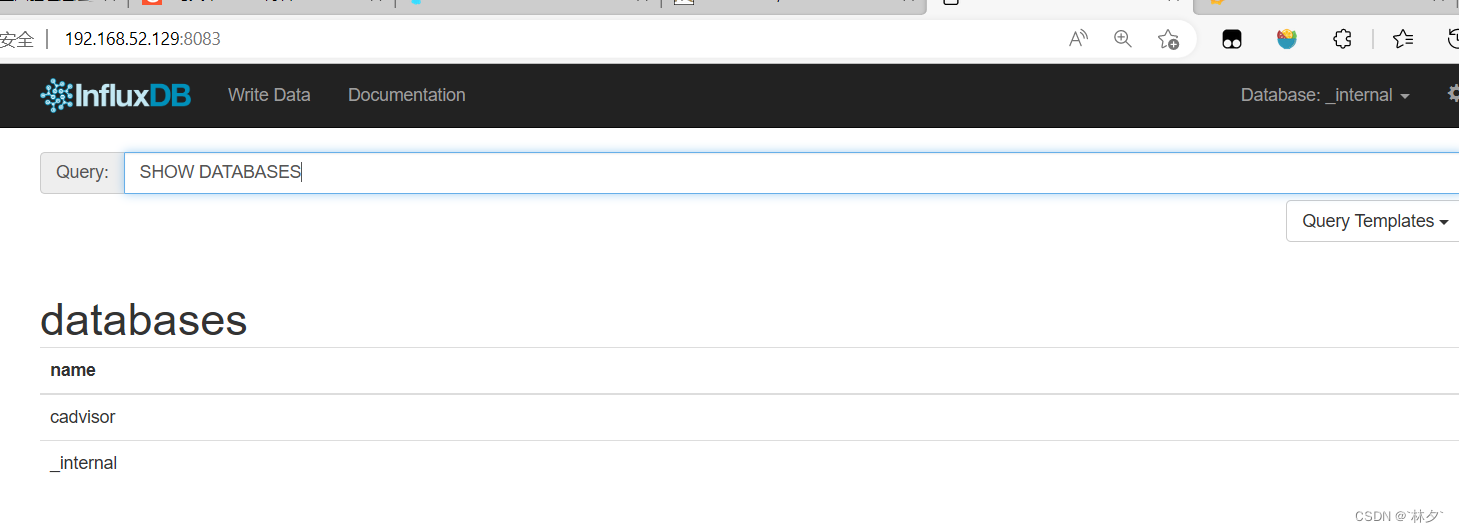
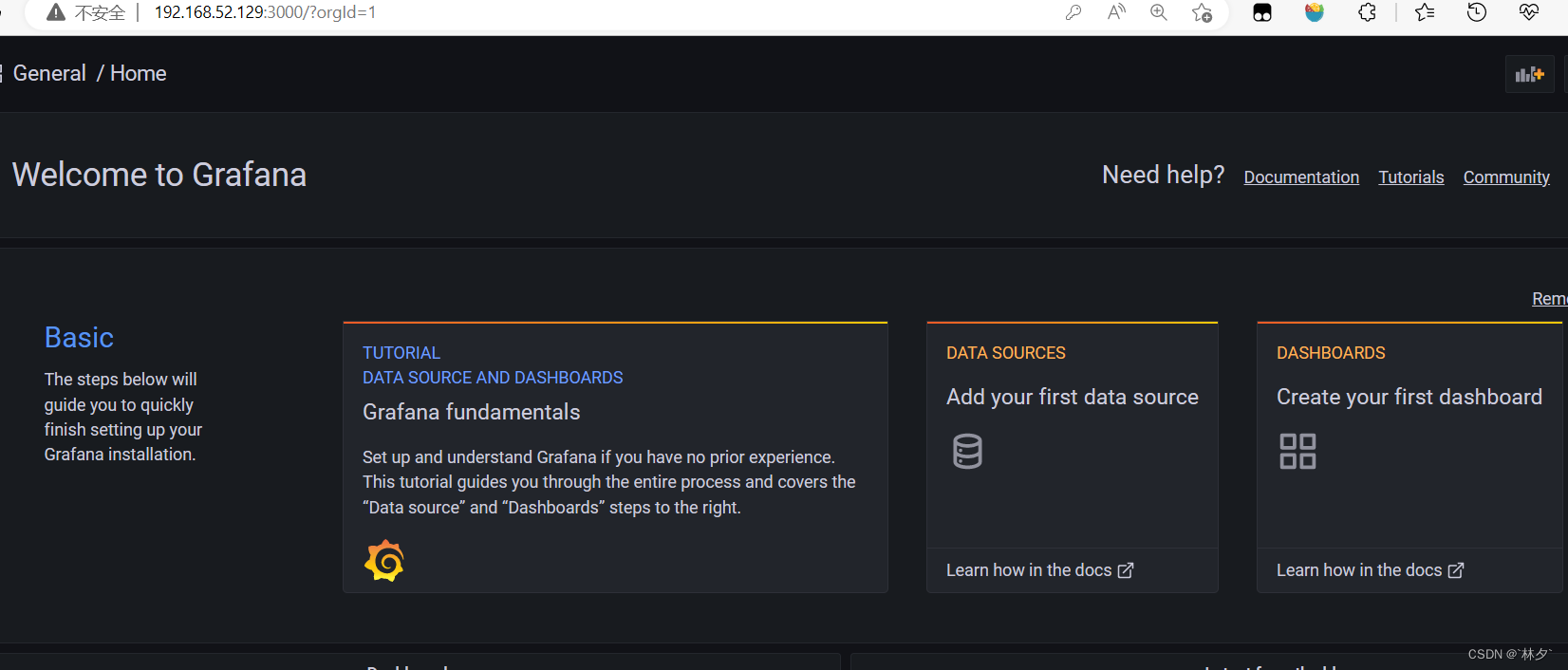
配置Grafana
配置数据源
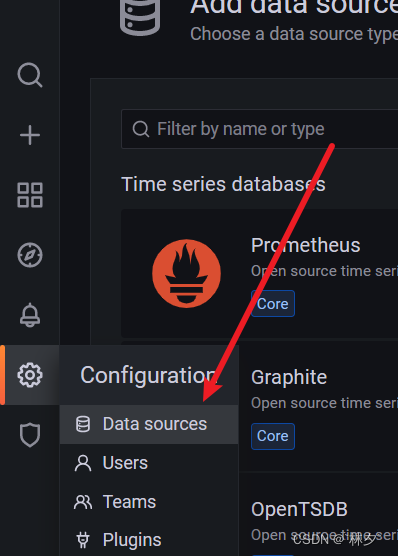
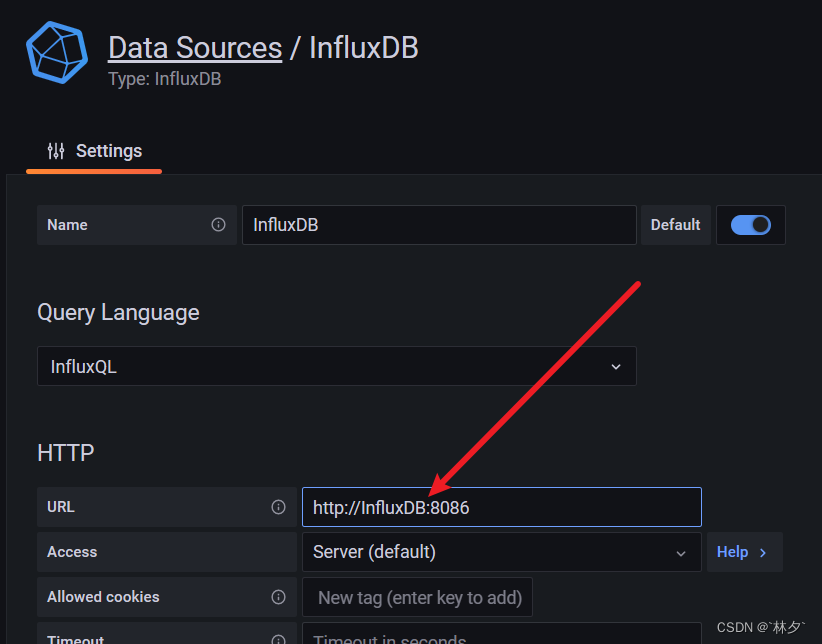
用户名密码都是compose中编排的
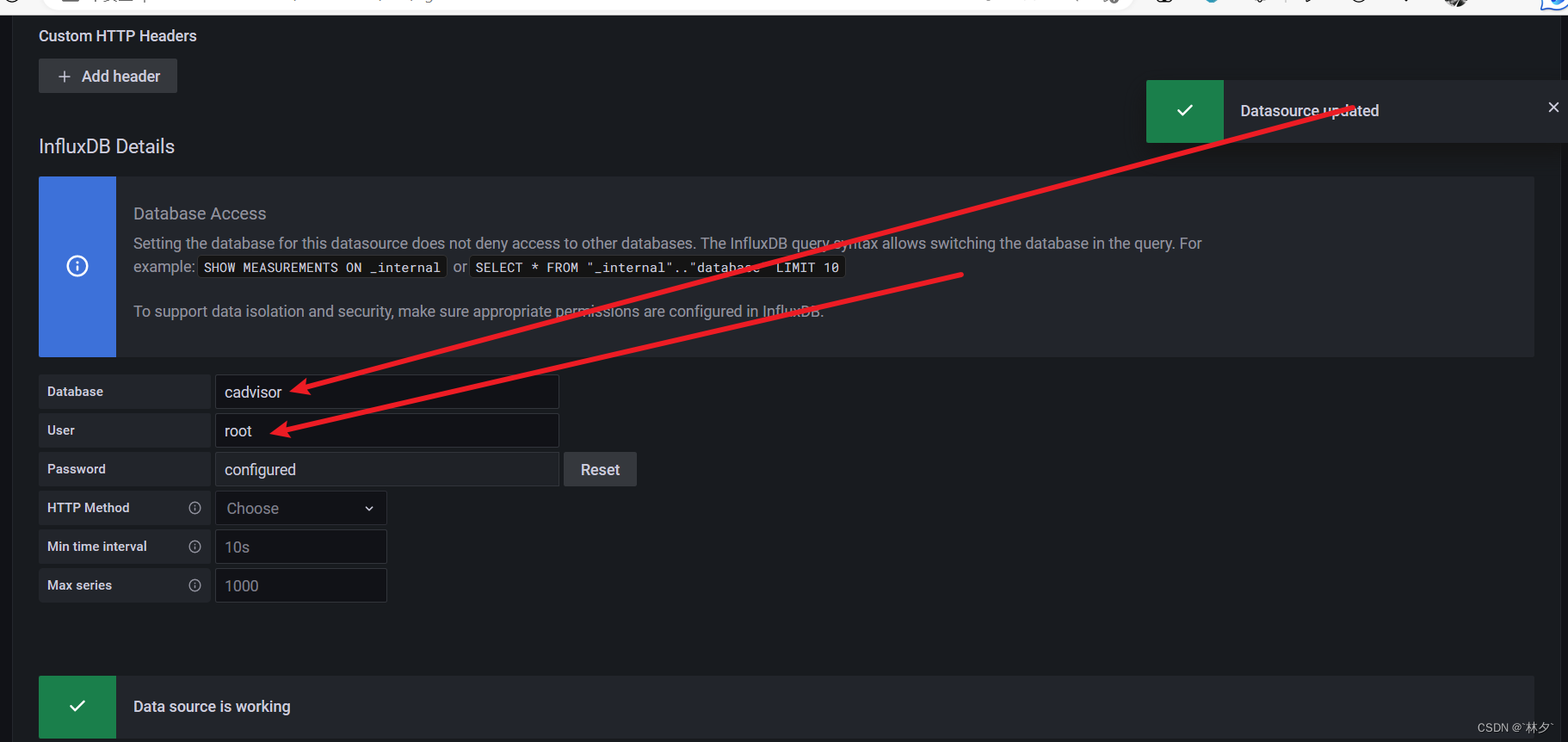
创建一个新的面板
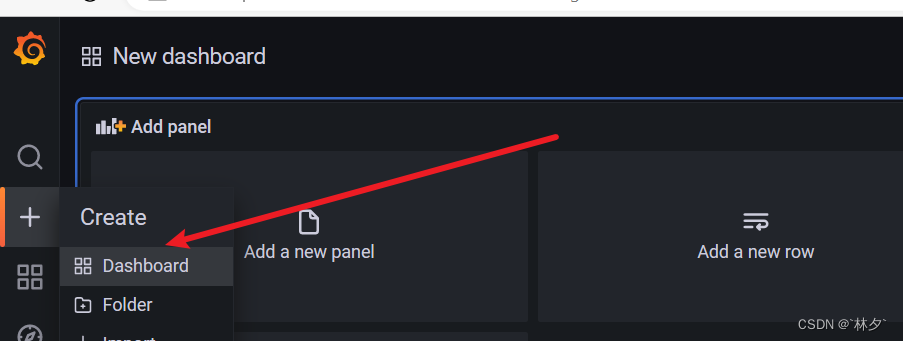
选择模板,这里是折线图,添加描述和主体,最后保存
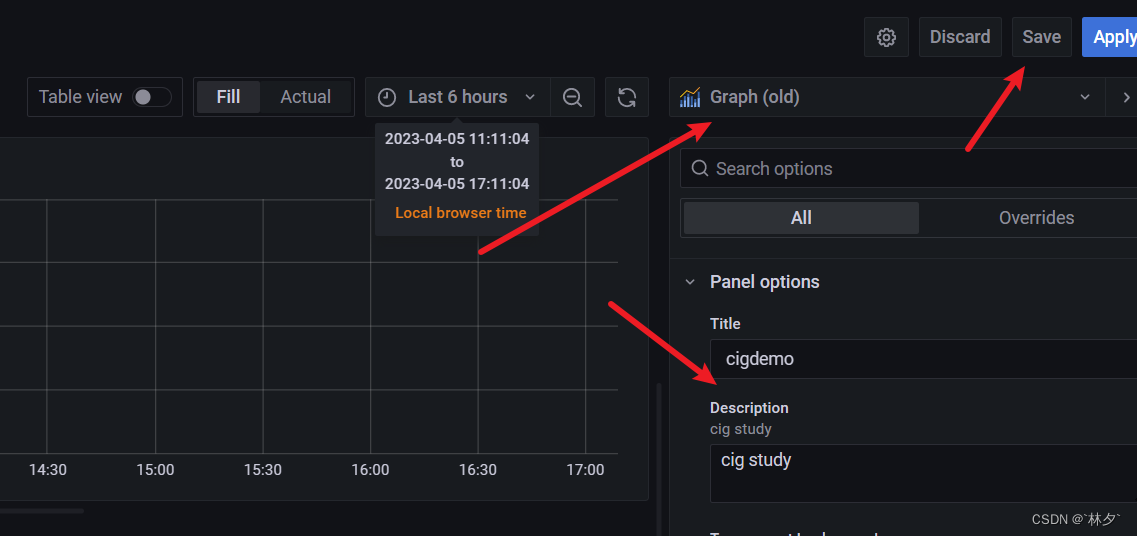
编辑面板,添加数据源
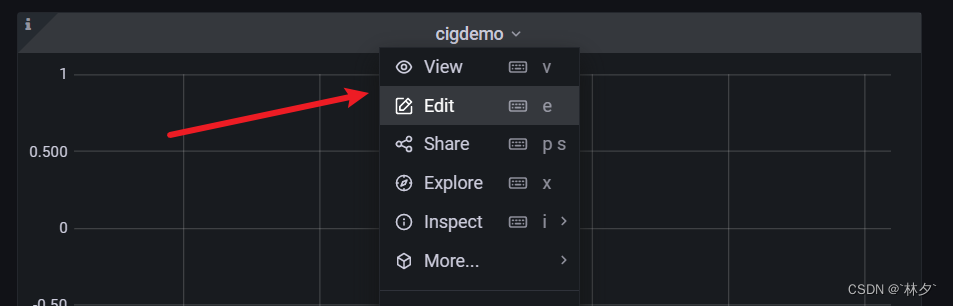
编写sql
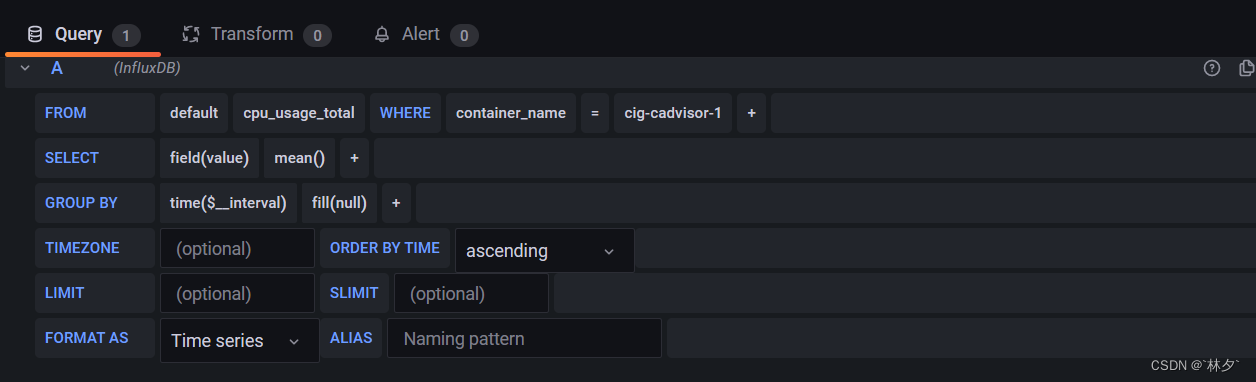






















 3803
3803











 被折叠的 条评论
为什么被折叠?
被折叠的 条评论
为什么被折叠?








